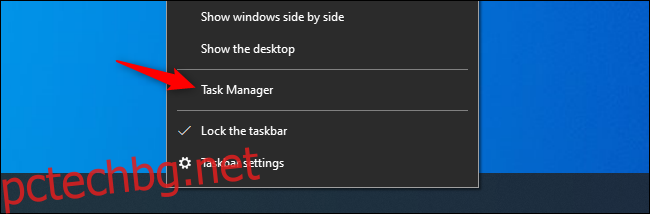Компютрите с Windows понякога получават вируси и друг зловреден софтуер, но не всеки бавен или неправилно работещ компютър е заразен със злонамерен софтуер. Ето как да проверите дали наистина имате вирус и дали този подозрителен процес е опасен или не.
Съдържание
Какви са признаците на вирус?
Лошата производителност, сривовете на приложенията и замръзването на компютъра понякога могат да бъдат признак на вирус или друг вид злонамерен софтуер, причиняващ хаос. Това обаче не винаги е така: има много други причини за проблеми, които могат да забавят вашия компютър.
По същия начин, само защото компютърът ви работи добре, не означава, че няма зловреден софтуер. Вирусите от преди десетилетие често бяха шеги, които се развихряха и използваха много системни ресурси. Съвременният зловреден софтуер е по-вероятно да дебне тихо и скрито във фонов режим, опитвайки се да избегне откриването, за да може да улови номерата на кредитните ви карти и друга лична информация. С други думи, съвременният зловреден софтуер често се създава от престъпници само за да печелят пари, а добре изработеният зловреден софтуер изобщо няма да причини забележими проблеми с компютъра.
И все пак, внезапната лоша производителност на компютъра може да е един от признаците, че имате зловреден софтуер. Странните приложения във вашата система също могат да показват злонамерен софтуер, но отново няма гаранция, че има злонамерен софтуер. Някои приложения изскачат прозорец на командния ред, когато се актуализират, така че странните прозорци, които мигат на екрана ви и бързо изчезват, може да са нормална част от легитимния софтуер във вашата система.
Няма универсално доказателство, което да търсите, без всъщност да сканирате компютъра си за злонамерен софтуер. Понякога злонамереният софтуер причинява проблеми с компютъра, а понякога се държи добре, докато подло постига целта си на заден план. Единственият начин да разберете със сигурност дали имате зловреден софтуер е да проверите системата си за него.
Как да проверите дали даден процес е вирус или не
Може да се чудите дали компютърът ви има вирус, защото сте видели странен процес в диспечера на задачите на Windows, който можете да отворите, като натиснете Ctrl+Shift+Esc или като щракнете с десния бутон върху лентата на задачите на Windows и изберете „Диспечер на задачите“.
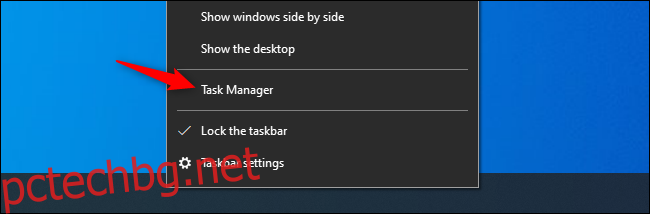
Нормално е да видите доста процеси тук – щракнете върху „Още подробности“, ако видите по-малък списък. Много от тези процеси имат странни, объркващи имена. Това е нормално. Windows включва доста фонови процеси, производителят на вашия компютър е добавил някои, а приложенията, които инсталирате, често ги добавят.
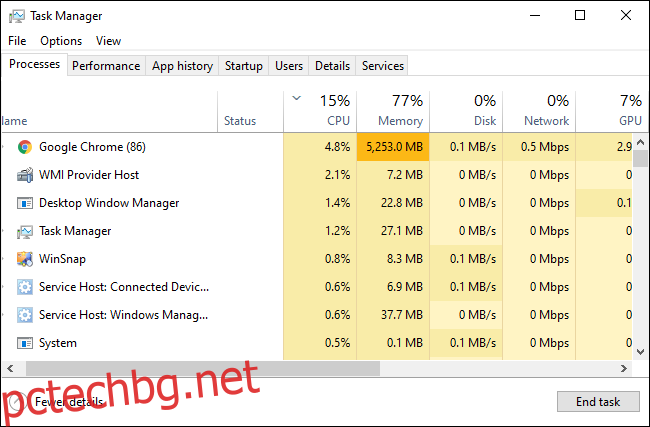
Зловредният софтуер с лошо поведение често използва голямо количество ресурси на процесора, паметта или диска и може да се откроява тук. Ако сте любопитни дали дадена програма е злонамерена, щракнете с десния бутон върху нея в диспечера на задачите и изберете „Търсене онлайн“, за да намерите повече информация.
Ако се появи информация за злонамерен софтуер, когато търсите в процеса, това е знак, че вероятно имате злонамерен софтуер. Въпреки това, не приемайте, че компютърът ви е без вируси, само защото даден процес изглежда легитимен. Процесът може да излъже и да каже, че е „Google Chrome“ или „chrome.exe“, но може просто да е злонамерен софтуер, който се представя за Google Chrome, който се намира в друга папка на вашата система. Ако се притеснявате, че може да имате злонамерен софтуер, препоръчваме да извършите анти-зловреден софтуер сканиране.
Опцията Търсене онлайн не е налична в Windows 7. Ако използвате Windows 7, вместо това ще трябва да включите името на процеса в Google или друга търсачка.
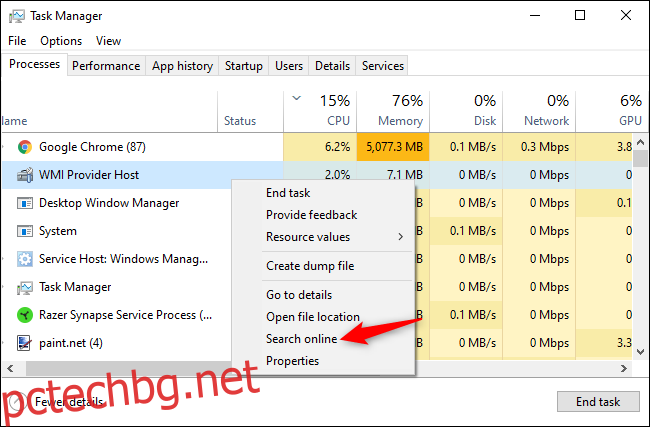
Как да сканирате компютъра си за вируси
По подразбиране Windows 10 винаги сканира вашия компютър за злонамерен софтуер с интегрираното приложение за защита на Windows, известно още като Windows Defender. Можете обаче да извършвате ръчно сканиране.
В Windows 10 отворете менюто „Старт“, въведете „Сигурност“ и щракнете върху прекия път „Защита на Windows“, за да го отворите. Можете също да се насочите към Настройки> Актуализация и защита> Защита на Windows> Отворете защита на Windows.
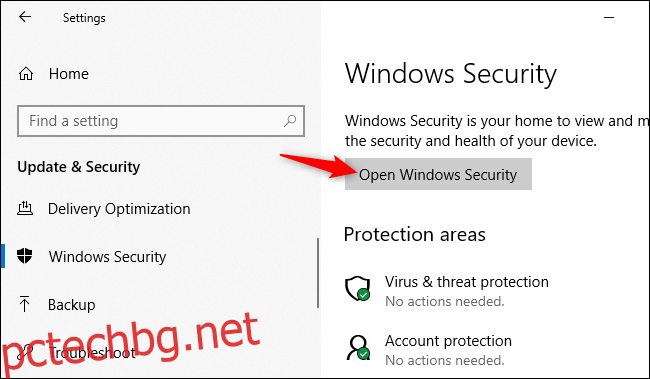
За да извършите сканиране срещу зловреден софтуер, щракнете върху „Защита от вируси и заплахи“.
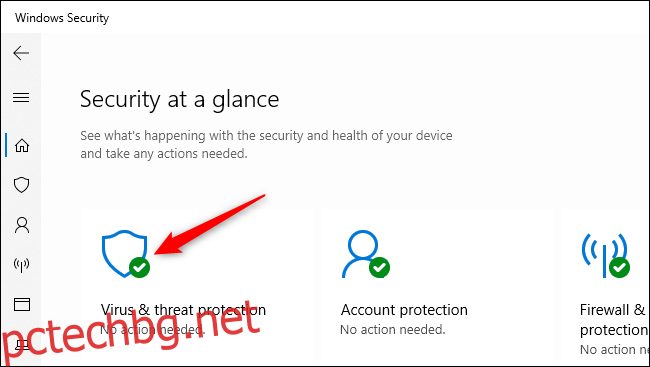
Щракнете върху „Бързо сканиране“, за да сканирате системата си за злонамерен софтуер. Windows Security ще извърши сканиране и ще ви даде резултатите. Ако бъде намерен злонамерен софтуер, той ще предложи автоматичното му премахване от вашия компютър.
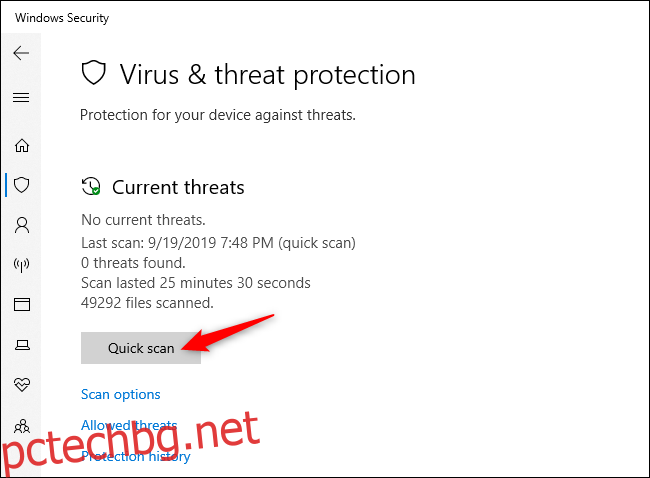
Ако искате второ мнение — винаги е добра идея, ако се притеснявате, че може да имате зловреден софтуер и основната ви антивирусна програма не намира нищо — можете да извършите сканиране и с друго приложение за защита.
Харесваме и препоръчваме Malwarebytes, който се съчетава добре със сигурността на Windows, за да осигури допълнителен слой защита за вашия компютър. Безплатната версия на Malwarebytes ще ви позволи да извършвате ръчно сканиране, за да проверите за вируси и друг зловреден софтуер на вашия компютър. Платената версия добавя защита в реално време, но ако просто искате да тествате компютър за злонамерен софтуер, безплатната версия ще работи перфектно.
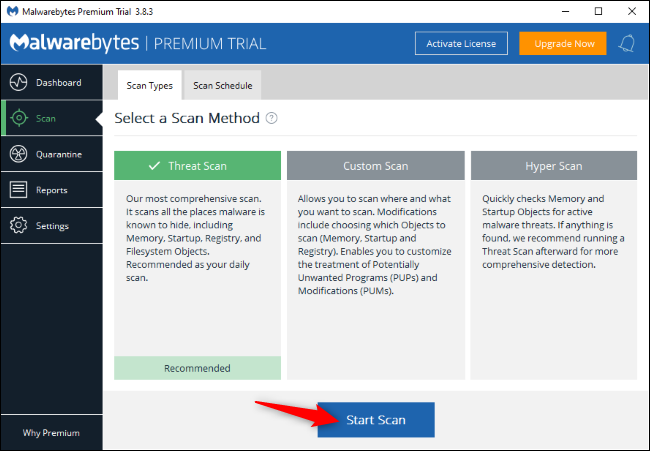
Windows 7 не включва вграден антивирусен софтуер. За безплатна антивирусна програма, можете да изтеглите Microsoft Security Essentials и стартирайте сканиране с него. Това осигурява подобна защита на софтуера за защита на Windows Defender, вграден в Windows 10.
Ако антивирусното ви приложение открие зловреден софтуер, но има проблеми с премахването му, опитайте да извършите сканиране в безопасен режим. Можете също така да се уверите, че нямате зловреден софтуер на вашия компютър, като нулирате Windows 10 до състоянието му по подразбиране.